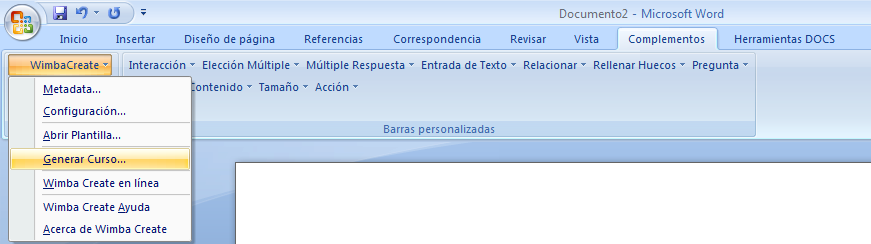Adaptación de material desde Word
Vamos a explicar brevemente como maquetar y adaptar un documento de Word con Wimba Create creando el correspondiente objeto SCORM.
A los documentos en formato Word, se le aplicará la herramienta Wimba Create (ver apartado "Descargas")
Para comenzar con Wimba hay que abrir el documento que queramos adaptar. Luego ir a complementos y pinchar en Complementos/Wimba Create/Abrir Wimba Create.

Luego se rellenaran los metadatos de Wimba. Para ello se le pinchará en Complementos/Wimba Create /Metadata

Metadatos de Wimba Create
En el apartado Metadata de Wimba, dentro de la pestaña general, se distinguen título, descripción y palabras claves.
- En el apartado Título se pondrá el título del material que estemos adaptando. Con material nos referimos al tema, lectura, actividad, práctica, etc que estemos haciendo. No le pondremos el número del tema o práctica solo el título en vistas de su posterior reutilización en Rodas.
- En el apartado Descripción indicaremos por ejemplo:" Material que pertenece a la asignatura Principios de la Producción Vegetal de la titulación Grado en Ingeniería Agrícola en el curso 2013-14", poniendo el nombre de la asignatura, de la titulación y del curso que le corresponda.

Estilos y apartados
Para hacer los distintos apartados distinguiremos distintos niveles.
Pestaña inicio/estilos y marcar Mostrar vista previa, si no están mostrados los estilos como en la imagen siguiente:
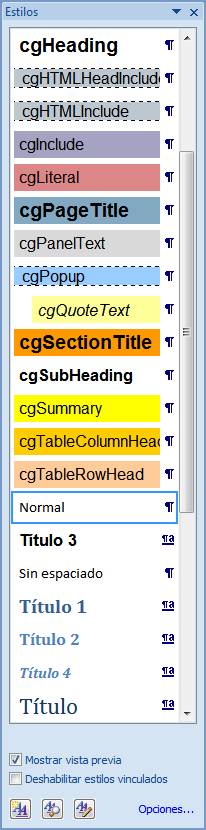
Apartados de primer nivel
Elegiremos cgSectionTitle de color naranja para los apartados de primer nivel. Por ejemplo al nombre de los apartados principales.
![]()
Apartados de segundo nivel
Elegiremos cgPageTitle de color azul para los apartados de segundo nivel o subapartados.
![]()
Apartados de tercer nivel en adelante
Elegiremos las etiquetas Heading y SubHeading para estos apartados, que se englobarán dentro de los cgPageTitle.
Para guardar inicio/guardar como y elegiremos un nombre sin mayúsculas, espacios, tildes, ñ ni caracteres extraños.
Configuración
Para acceder a la configuración que queremos hay que ir a Complementos/Wimba Create/Configuración
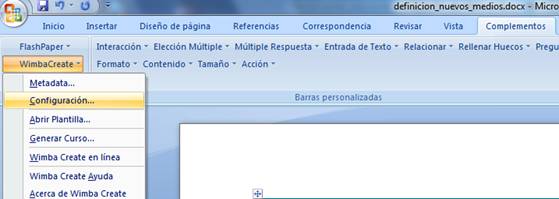
En la pestaña general dejaremos en blanco el pie de página, elegiremos el esquema Español ES -us_13_14 (ver apartado "Descargas") y marcaremos Copiar los archivos multimedia al directorio de destino.

En la pestaña navegación marcaremos las opciones tal y como aparece en la imagen siguiente ya que nos puede interesar tener un índice, pero no queremos tabla contenido, ya que la crean automáticamente tanto RODAS como Blackboard Learn.
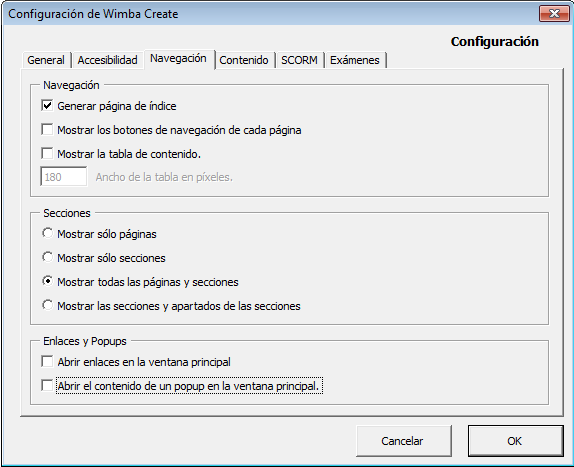
En la pestaña contenido marcaremos Scorm v1.2.
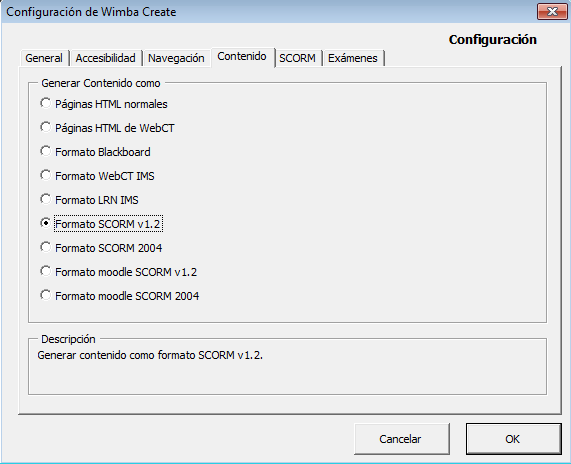
En la pestaña SCORM marcaremos Múltiple SCO.
Daremos ok
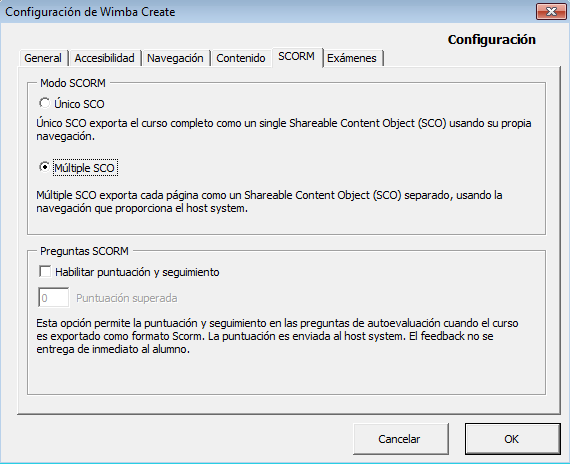
Generar curso.
Para generar curso seleccionamos Complementos/Wimba Create/Generar y elegimos la carpeta de destino. Nos creará una carpeta y un .zip que es un paquete SCORM que usaremos para subirlo en RODAS.